A legjobb technikák az Alamy vízjelek eltávolítására a képekről online és offline
Az Alamy egy olyan webhely, amely stock fotókat, filmeket és egyéb vizuális tartalmakat árul. Képeiket szabadúszók és ügynökségek készítették, vagy nemzeti archívumokból, múzeumokból és a Wikimedia Commonsból származó közkincsekből állították össze. Néhány fotón azonban Alamy vízjel található, ami zavaró a nézők számára. Ebben az esetben megmutatjuk a legjobb módszert távolítsa el az Alamy vízjeleket online és offline. Olvassa el a cikket további részletekért.

1. rész: Az Alamy vízjel eltávolítása a Photos Online alkalmazásból
FVC Free Watermark Remover használata
Ha szeretné megszabadulni az Alamy vízjelektől a fotóiról, használhatja a FVC ingyenes vízjel eltávolító. Ez a legjobb online alkalmazás, amelyet használhat. Az Alamy vízjelek nagyon zavaróak, és a kép minden részén szétszórtak. De ebben az online eszközben az Alamy vízjel eltávolítása egyszerű. Még az általános iskolások is használhatják ezt az alkalmazást, mert részletes útmutatókat tartalmaz, amelyeket követhet. Ezenkívül az FVC Free Watermark Remover két módszert kínál az Alamy vízjelek eltávolítására. Az első módszer a Watermark Remover eszközök használata. Ezek az eszközök a Polygonal, Brush és Lasso. Ezekkel az eszközökkel törölheti a nem kívánt objektumokat a fényképekről. A második módszer a Vágó eszköz használata. Ha az Alamy vízjel a fénykép sarkában vagy szélén található, könnyedén levághatja őket. Ezenkívül ez az online eszköz támogatja a szabványos képfájlformátumokat, például a PNG-t, JPG-t és BMP-t, így importálhatja képét ebben az eszközben. Távolítsuk el ezeket a vízjeleket ezzel az Alamy vízjeleltávolítóval. Kövesse az alábbi egyszerű útmutatókat.
A Vízjel-eltávolító eszközök használata
1. lépés: Az első lépés az, hogy látogassa meg a FVC ingyenes vízjel eltávolító weboldal. Kattints a Kép feltöltése gomb. Megjelenik a mappa, és válassza ki az eltávolítani kívánt Alamy vízjelet tartalmazó fényképet.
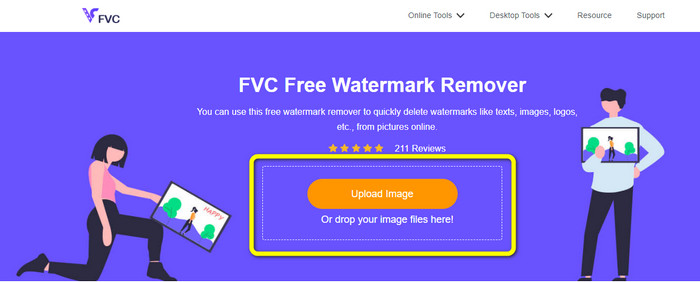
2. lépés: A sárga dobozon különböző eszközökkel kiemelheti az Alamy vízjeleket a fényképen. Használhatja a Lasso, Polygonal és Brush eszközöket. A piros mezőben lévő + és - ikonra kattintva nagyíthatja és kicsinyítheti a fényképet.
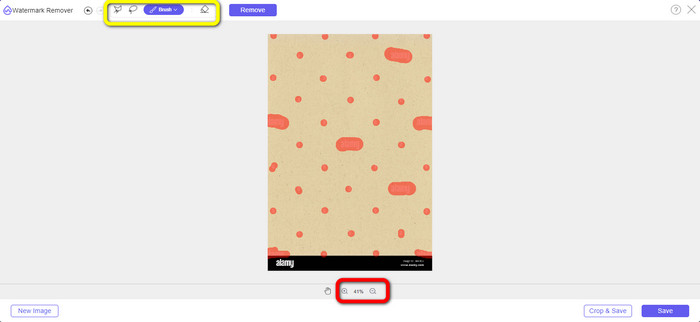
3. lépés: Miután kiemelte az összes Alamy vízjelet a fényképen, kattintson az Eltávolítás gombra. Várja meg az eltávolítási folyamatot.
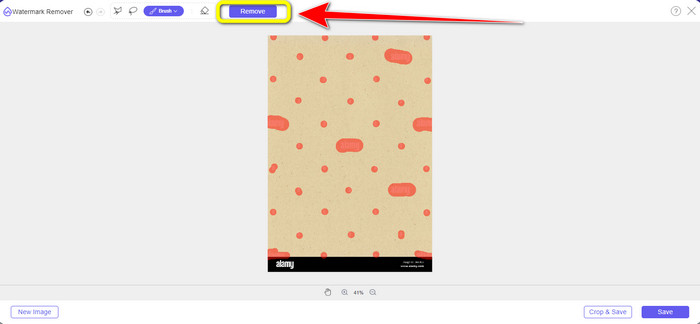
4. lépés: Ha az összes Alamy vízjel eltűnt, kattintson a Megment gombot a fénykép mentéséhez és letöltéséhez az Alamy vízjelek nélkül.
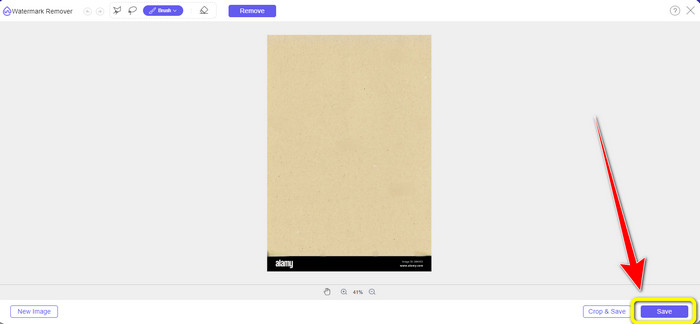
Vágóeszköz használata
Ebben a részben körbevágással eltávolítjuk az Alamy vízjelet a fényképről. Kövesse az alábbi egyszerű lépéseket.
1. lépés: Illessze be az Alamy vízjellel ellátott fényképet a ikonra kattintva Kép feltöltése gomb.
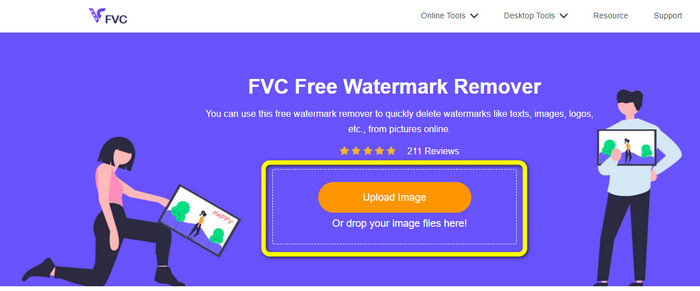
2. lépés: A fénykép hozzáadása után nyomja meg a gombot Vág gombot a kezelőfelület jobb alsó részén.

3. lépés: A Vágás gombra kattintás után az egeret mozgatva levághatja a fénykép szélét, különösen az Alamy vízjel területére. A piros mezőben számos lehetőség látható, hogy milyen méretű fotót szeretnél, így te is választhatsz egyet.
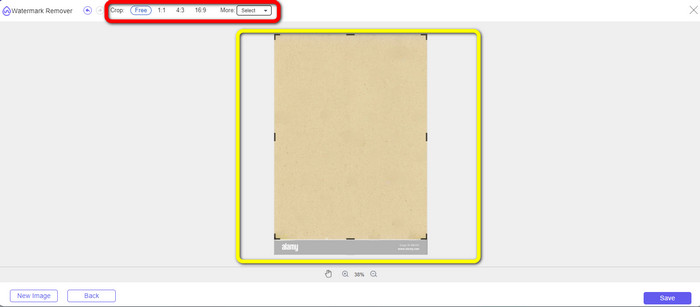
4. lépés: Ha végzett a fénykép kivágásával, kattintson a ikonra Megment gombot a felület jobb alsó részén, és mentse el. Továbbá, ha másik képet szeretne levágni, kattintson a gombra Új kép gombot a kezelőfelület bal alsó részén.
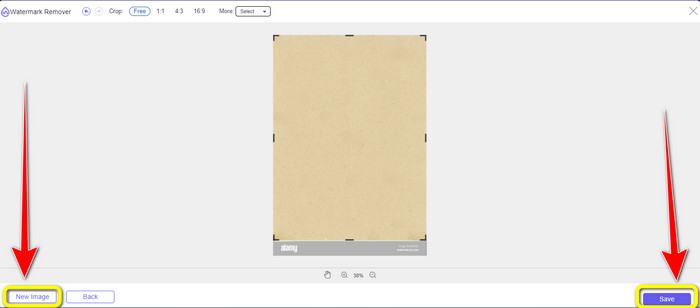
Az Apowersoft Online Watermark Remover használata
Apowersoft online vízjel eltávolító eltávolíthatja az Alamy vízjelet a fényképéről is. Ez az eszköz eltávolíthat minden irritáló objektumot a fényképekről, például vízjeleket, logókat, szöveget stb. Ezen kívül számos fájlformátumot támogat, beleértve a JPG, TIFF, PNG, BMP stb. fájlokat. Így biztosíthatja, hogy töltsön fel szinte minden képet ebben az eszközben. Sőt, az Apowersoft Online Watermark Remover a vízjeleket is eltávolíthatja a videókról, ami minden felhasználó számára kényelmesebbé teszi. Az alkalmazás használata egyszerű. Az Alamy vízjeleket néhány lépésben eltávolíthatja. Az itt lévő fájlok biztonságban vannak, mert a fájl törlődik, miután eltávolítja a vízjeleket a képekről. Ez az alkalmazás garantálja a fájl biztonságát. Ennek az online eszköznek a használatakor azonban nehézségekbe ütközhet. Néha ez az alkalmazás nem olvassa be vagy érzékeli a feltöltött fényképet. Ezenkívül a vízjelek képről való eltávolítása időigényes. És gyors internetkapcsolattal kell rendelkeznie. Ha nem, akkor ez az eszköz nem fog megfelelően működni.
Az Alamy vízjelek fotójáról való eltávolításához kövesse az alábbi egyszerű útmutatókat.
1. lépés: Látogasson el a Apowersoft online vízjel eltávolító. Kattints a Képtár szimbólumot, hogy hozzáadja a képfájlt Alamy vízjellel.
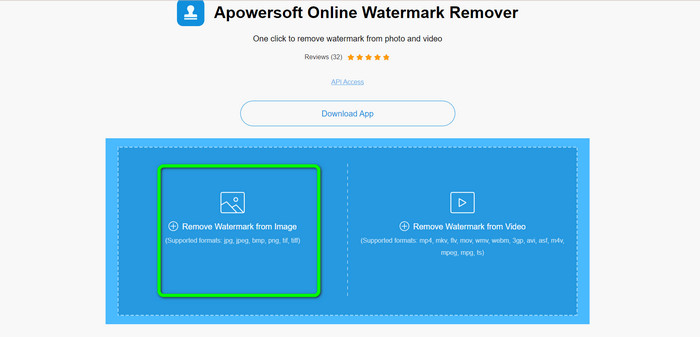
2. lépés: A fénykép hozzáadása után kattintson a Dobozok hozzáadása gomb. Annyi dobozt adhat hozzá, amennyit csak akar. Ezután ezekkel a dobozokkal fedje le az összes Alamy vízjelet.
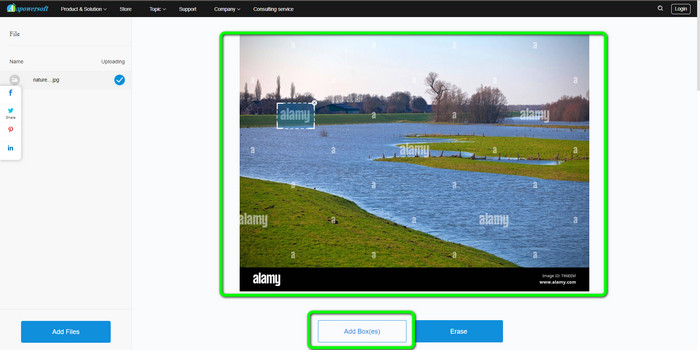
3. lépés: Kattintson a gombra Törli gombot, ha már lefedte az összes Alamy vízjelet a fényképén. Várja meg az eltávolítási folyamatot, majd letöltheti a képet a számítógépére.
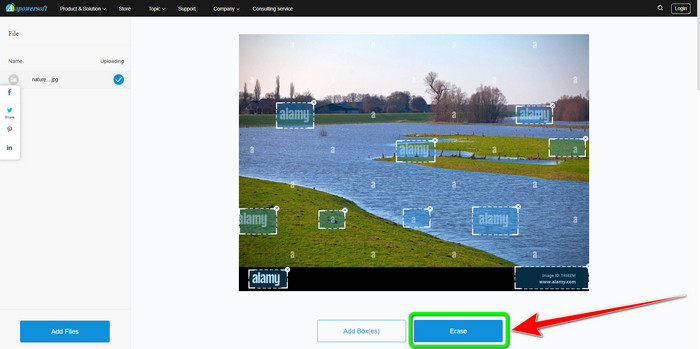
2. rész: Alamy vízjelek eltávolítása Photoshop segítségével
Adobe Photoshop Az egyik eszköz, amellyel eltávolíthatja az Alamy vízjeleket a fényképekről offline módban. Nagy sebességű eltávolítási folyamatot és sima végső kimenetet kínál. Ennek a szerkesztőszoftvernek a segítségével törölheti a nem kívánt objektumokat, beleértve az Alamy vízjeleket is. Az Adobe Photoshop ezen kívül több dolgot is tud csinálni vízjelek eltávolítása. Használhatja a fénykép retusálására, például eltüntetheti a sötét foltokat, pattanásokat stb. Ezt bármilyen kép javítására is használhatja. A Photoshop használata azonban nem megfelelő kezdőknek. Ez egy fejlett szerkesztő szoftver haladó felhasználók számára. Ha Ön nem professzionális felhasználó, és ezt az alkalmazást szeretné használni az Alamy vízjelek eltávolítására, akkor oktatóanyagokat kell keresnie, vagy szakembereket kell kérnie. Ráadásul az Adobe Photoshop drága. A hosszabb használathoz meg kell vásárolnia az alkalmazást. Csak hétnapos ingyenes próbaidőszakot kínál.
Az alábbi lépésekkel távolítsa el az Alamy vízjeleket a fényképéről.
1. lépés: Letöltés Adobe Photoshop és folytassa a telepítési folyamattal. Ezután indítsa el az alkalmazást a számítógépén.
2. lépés: Az Alamy vízjellel ellátott fénykép hozzáadásához nyissa meg a File opciót, majd kattintson Nyisd ki.
3. lépés: A fájl csatolása után válassza ki a Clone Stamp Tool. Ezután az alt billentyű lenyomva tartása közben kattintson az egérrel minden vízjelre a fényképeken. Látható, hogy a vízjelek apránként eltűnnek.
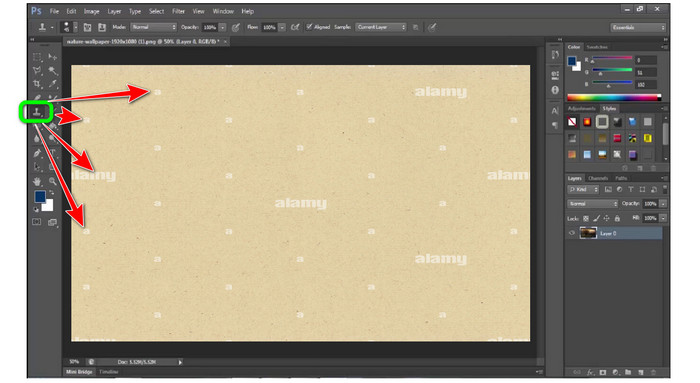
4. lépés: Amikor az összes Alamy vízjel eltűnt, lépjen a File opciót, majd kattintson a Mentés másként gombbal mentheti el az utolsó fényképet Alamy vízjel nélkül.
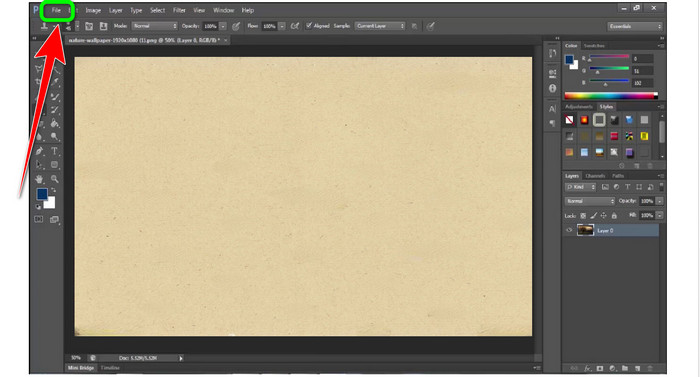
3. rész: GYIK az Alamy vízjelek eltávolításával kapcsolatban
Miért van vízjel az Alamyre mentett képen?
A honlap ugyanis ezeket akarja védeni, és mert nem szabadalommentesek, a feltöltött vizuális anyagokon vízjel található. Tehát, ha vízjel nélküli képet szeretne az Alamy-tól, meg kell vásárolnia.
Biztonságos megmutatni a kártyaszámomat, hogy képet vásárolhassak az Alamy-tól?
Igen, ez az. A webhely nem szivárogtatja ki az Ön adatait, így nem kell aggódnia a kártyáján lévő információk miatt.
Rendben van, hogy visszatérítik a fizetést Alamy-tól?
Sajnos nincs. Alamy nem engedélyezi a visszatérítést. Ezért kétszer is meg kell gondolnia, hogy el akarja-e költeni a pénzét vagy sem.
Következtetés
Most már tudod a legjobb módszert távolítsa el az Alamy vízjeleket képekből online és a Photoshop segítségével. De tudjuk, hogy a Photoshopot nehéz használni. Ebben az esetben használhatja FVC ingyenes vízjel eltávolító. Könnyen kezelhető felülettel rendelkezik, amely kezdőknek jó.



 Video Converter Ultimate
Video Converter Ultimate Screen Recorder
Screen Recorder



